使用控制台命令查看当前显卡驱动中的cuda版本
nvidia-smi
注意:CudaToolkit版本要低于上面的显卡Cuda版本。
Cuda各版本下载地址:CUDA Toolkit Archive | NVIDIA Developer| NVIDIA Developer" style="box-sizing: border-box; outline: none; margin: 0px; padding: 0px; text-decoration-line: none; cursor: pointer; color: rgb(78, 161, 219); font-synthesis-style: auto; overflow-wrap: break-word;">CUDA Toolkit Archive | NVIDIA Developer| NVIDIA Developer" style="box-sizing: border-box; outline: none; margin: 0px; padding: 0px; text-decoration-line: none; cursor: pointer; color: rgb(78, 161, 219); font-synthesis-style: auto; overflow-wrap: break-word;">CUDA Toolkit Archive | NVIDIA Developer
下载好之后,一路下一步,一直默认即可。
如果安装到了自定义的位置,记得加环境变量。这里我安装到了D盘,下面是我添加的环境变量。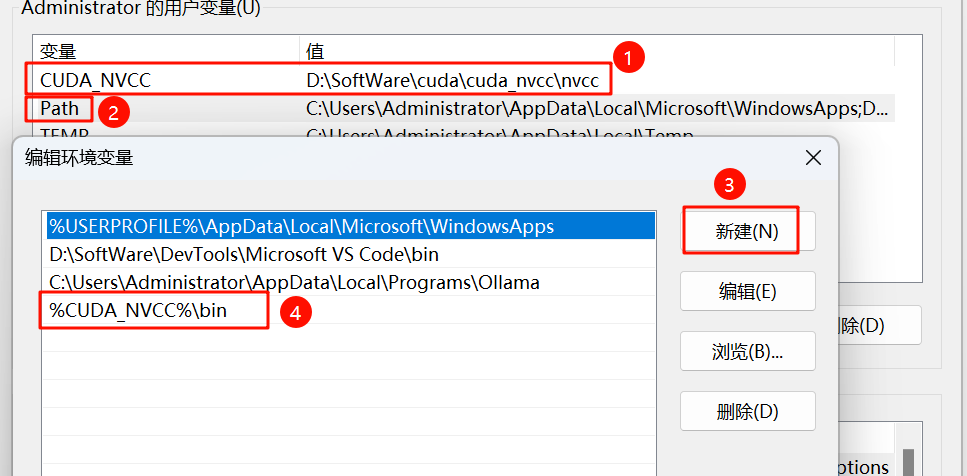
三、验证是否安装成功
nvcc --version
安装成功,如下图: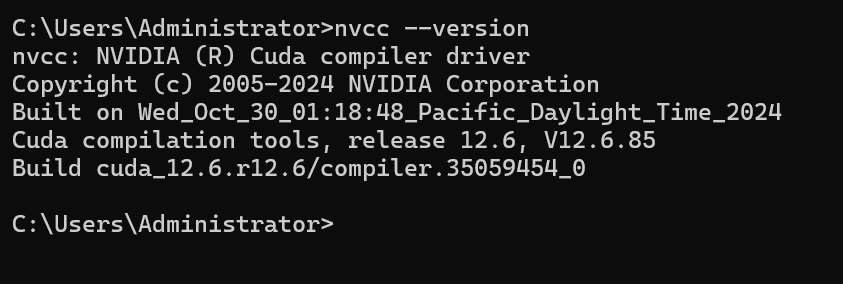
四、设置Ollama环境变量
Ollama安装好后,为了让推理跑在GPU上,可以按照如下步骤 设置环境变量:
在“系统变量”中,点击“新建”按钮。
添加以下环境变量:
变量名:OLLAMA_GPU_LAYER
变量值:cuda
如果需要指定特定的 GPU,可以添加以下环境变量:
变量名:CUDA_VISIBLE_DEVICES
变量值:GPU的UUID(按编号有时找不到,所以使用UUID)
在控制台输入nvidia-smi -L,即可查看GPU的UUID
五、查看ollama是否使用了gpu
通过观察PROCESSOR就能看到,大模型是用的cpu还是gpu,还是混合的。
ollama ps
经验证:8G的显卡,跑8b的模型可以100%用GPU,非常流畅。跑14b的cpu和gpu基本4/6开,可以观察SIZE模型运行需要的大小。
推荐本站淘宝优惠价购买喜欢的宝贝:

本文链接:https://hqyman.cn/post/9520.html 非本站原创文章欢迎转载,原创文章需保留本站地址!
打赏

微信支付宝扫一扫,打赏作者吧~
休息一下~~

 HQY 一个和谐有爱的空间
HQY 一个和谐有爱的空间 